Android डिवाइस पर Microsoft एज होमपेज पर थंबनेल कैसे जोड़ें - TechCult
अनेक वस्तुओं का संग्रह / / May 27, 2023
क्या आप वेबसाइटों के माध्यम से नेविगेट करना परेशानी मुक्त बनाना चाहते हैं? क्या आपने कभी सोचा है कि कैसे थंबनेल आपके ब्राउज़िंग अनुभव को महत्वपूर्ण रूप से बेहतर बना सकते हैं? इसी तरह, एज में शॉर्टकट जोड़ने से न केवल एक टैप से अक्सर देखे जाने वाले पेजों तक पहुंचना सुविधाजनक हो जाता है, बल्कि आपके लिए ब्राउज़र को वैयक्तिकृत भी कर देता है। उस ने कहा, इस लेख में, हम आपको दिखाएंगे कि एंड्रॉइड डिवाइस और पीसी दोनों पर Microsoft एज होमपेज पर वेबसाइट थंबनेल कैसे जोड़ें। आइए ब्राउज़िंग को आसान बनाएं और आपकी आवश्यकताओं के अनुरूप बनाएं।
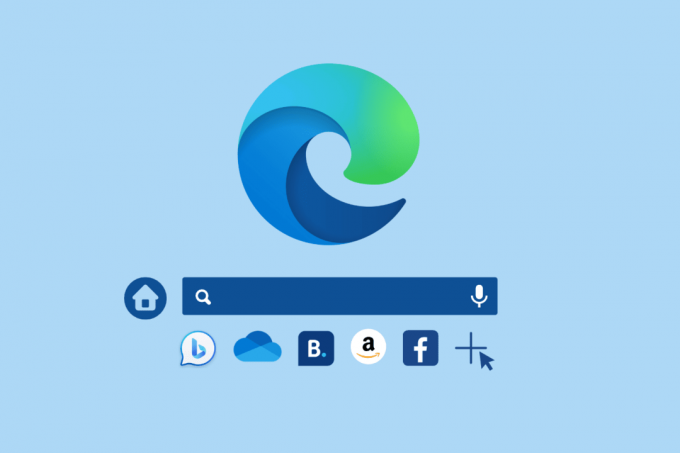
विषयसूची
Microsoft एज होमपेज Android में थंबनेल कैसे जोड़ें
माइक्रोसॉफ्ट बढ़त Android उपकरणों पर उपलब्ध है। यदि आप ब्राउज़र का उपयोग करना चाहते हैं और करना चाहते हैं तो आप सही जगह पर हैं आसान वेबसाइट एक्सेस के लिए इसके होमपेज को अनुकूलित करें
. कई बेहतर सुविधाओं के साथ, ब्राउज़र उपयोगकर्ताओं के लिए सुविधाजनक विकल्प बन गया है। आपकी पसंद की वेबसाइट या वेबपेज पर ध्यान दिए बिना, ब्राउज़र के साथ इंटरैक्ट करने का यह सहज तरीका आपकी दिनचर्या को आसान और सहज बना देगा।त्वरित जवाब
एज होमपेज पर थंबनेल जोड़ने के लिए:
1. पर टैप करें + जोड़ें बटन।
2. उसे दर्ज करें जगह का नाम और यह यूआरएल वेबसाइट पर और टैप करें बचाना.
माइक्रोसॉफ्ट एज होमपेज पर शॉर्टकट जोड़ने के लिए पूर्व-आवश्यकता
इससे पहले कि आप एज ब्राउज़र पर थंबनेल जोड़ें, सुनिश्चित करें कि शॉर्टकट विकल्प सक्षम है। इसे सत्यापित करने के लिए:
1. लॉन्च करें किनारा Android डिवाइस पर ब्राउज़र।
2. पर टैप करें पेज लेआउट आइकन स्क्रीन के ऊपरी-दाएँ कोने में।

3. के आगे नीचे की ओर इंगित करने वाले तीर पर टैप करें स्वनिर्धारित.
4. चालू करें शॉर्टकट दिखाएं.
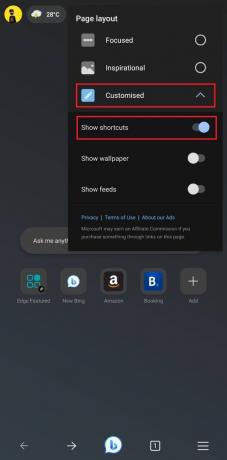
आपको सर्च बार के नीचे कुछ डिफ़ॉल्ट शॉर्टकट दिखाई देंगे।
अब, हम आगे बढ़ते हैं और देखते हैं कि आप एंड्रॉइड पर माइक्रोसॉफ्ट एज होमपेज पर थंबनेल कैसे जोड़ सकते हैं।
विधि 1: सीधे होमपेज से जोड़ें
यदि आपके पास पहले से लिंक है, तो आप बताए गए चरणों का पालन करके इसे एज में जोड़ सकते हैं।
1. अपने एंड्रॉइड डिवाइस पर एज ब्राउजर के होमपेज पर, पर टैप करें +जोड़ें बटन।
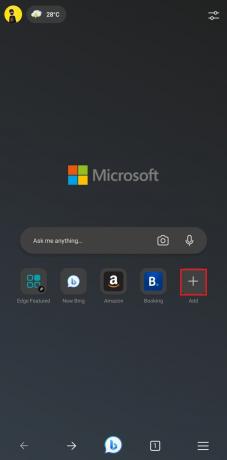
2. अंतर्गत जगह का नाम, उसे दर्ज करें वेबसाइट का नाम या वह नाम जिसे आप शॉर्टकट बनाना चाहते हैं।
3. अंतर्गत यूआरएल, उसे दर्ज करें वेबसाइट का लिंक और टैप करें बचाना.

टिप्पणी: आप अधिकतम जोड़ सकते हैं 9 शॉर्टकट अपने Android डिवाइस पर Microsoft एज ब्राउज़र होमपेज पर, एज फीचर्ड और न्यू बिंग एआई चैट जैसे डिफ़ॉल्ट थंबनेल सहित।
यदि आप और जोड़ना चाहते हैं, तो या तो आपको इनमें से किसी को मैन्युअल रूप से हटाना होगा या डिफ़ॉल्ट शॉर्टकट स्वचालित रूप से नए शॉर्टकट से बदल दिए जाएंगे।
यह भी पढ़ें: किसी भी वेब ब्राउजर में माइक्रोसॉफ्ट बिंग एआई चैट का उपयोग कैसे करें I
विधि 2: वेबसाइट से शॉर्टकट जोड़ें
यदि आप पहले से ही किसी वेबसाइट का उपयोग कर रहे हैं और उसी समय शॉर्टकट जोड़ना चाहते हैं, तो नीचे दिए गए चरणों का पालन करके इसे आसानी से किया जा सकता है।
1. पहला, वेबसाइट लॉन्च करें आप शॉर्टकट के रूप में जोड़ना चाहते हैं।
2. पर टैप करें हैमबर्गर आइकन स्क्रीन के निचले बाएँ कोने में।
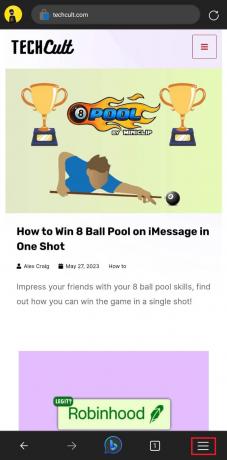
3. पर टैप करें पसंदीदा करने के लिए जोड़ें विकल्प।
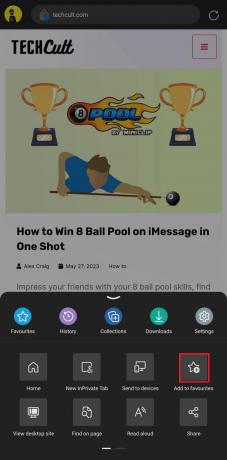
शॉर्टकट अब पसंदीदा सूची के साथ-साथ होमपेज पर भी जोड़ा जाएगा।
विधि 3: एक विजेट जोड़ना
यह विधि न केवल वेबसाइट शॉर्टकट जोड़ती है बल्कि डिवाइस की होम स्क्रीन पर उसी का एक विजेट भी जोड़ती है। यह आपको पहले ब्राउज़र खोले बिना ही वेबसाइट तक पहुँचने में मदद करता है।
1. पहले वेबसाइट लॉन्च करें, फिर टैप करें हैमबर्गर आइकन निचले-बाएँ कोने में।
2. टैब को लेफ्ट स्वाइप करें और टैप करें फ़ोन में जोड़ें.

3. अनुकूलित करें प्रदर्शित होने वाला नाम पसंद के अनुसार और टैप करें जोड़ना.
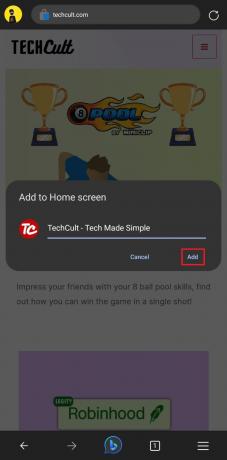
4. पर थपथपाना जोड़ना फिर से पुष्टि करने के लिए।

यह भी पढ़ें: 15 सर्वश्रेष्ठ एआई उत्पादकता उपकरण
माइक्रोसॉफ्ट एज ब्राउजर पीसी में वेबसाइट थंबनेल कैसे जोड़ें
सिर्फ स्मार्टफोन पर ही नहीं, बल्कि आप पीसी पर एज ब्राउजर में इन त्वरित पहुंच योग्य शॉर्टकट को भी जोड़ सकते हैं। हालाँकि, सबसे पहले, यह सत्यापित करना महत्वपूर्ण है कि शॉर्टकट सक्षम हैं या नहीं। इसके लिए:
1. शुरू करना माइक्रोसॉफ्ट बढ़त और पर क्लिक करें गियर निशान होमपेज के ऊपरी दाएं कोने में।
2. अंतर्गत त्वरित सम्पक, पर क्लिक करें नीचे की ओर इशारा करने वाला तीर और पसंदीदा विकल्प का चयन करें, अर्थात, 1 पंक्ति या 2 पंक्तियाँ.

आपके द्वारा जोड़े जा सकने वाले शॉर्टकट की संख्या आपके द्वारा चुनी गई पंक्तियों की संख्या पर भी निर्भर करती है। होमपेज पर डिफ़ॉल्ट दिखाई देने के बाद, इन चरणों का पालन करें:
3. पर क्लिक करें (+) चिह्न.
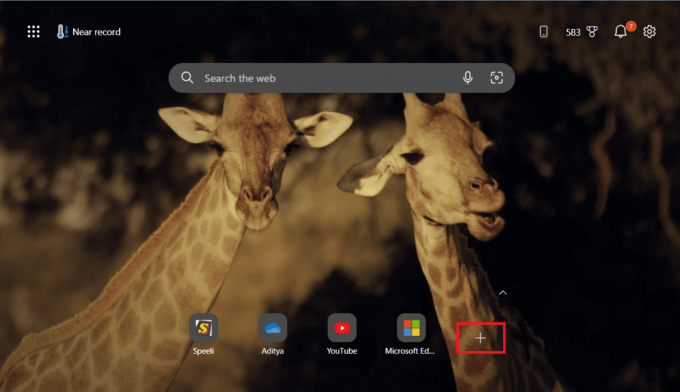
4. शॉर्टकट दर्ज करें नाम और यूआरएल. पर क्लिक करें जोड़ना.
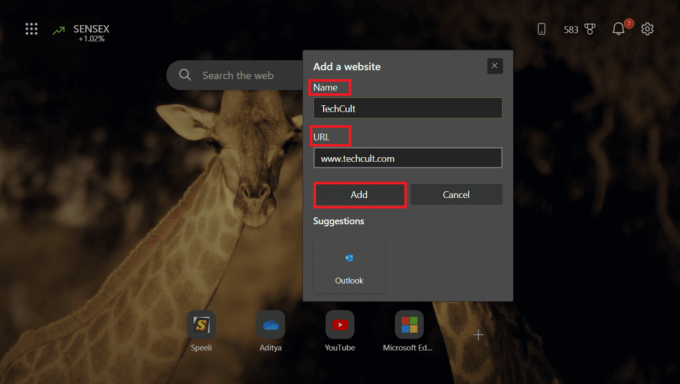
बस इतना ही और थंबनेल ब्राउज़र में जुड़ जाएगा।
अनुशंसित: उत्पादकता के लिए 29 सर्वश्रेष्ठ क्रोम एक्सटेंशन
उम्मीद है, अब जब आप सीख गए हैं Android पर Microsoft Edge होमपेज पर थंबनेल कैसे जोड़ें, शॉर्टकट का लाभ उठाने का समय आ गया है। आगे बढ़ें, अपने वेब ब्राउज़िंग की गति बढ़ाएं और उत्पादक बनें। अंत में, जाने से पहले, नीचे दिए गए बॉक्स में बेझिझक टिप्पणी करें।
हेनरी एक अनुभवी टेक लेखक हैं, जो जटिल तकनीकी विषयों को रोज़मर्रा के पाठकों के लिए सुलभ बनाने के जुनून के साथ हैं। टेक उद्योग में एक दशक से अधिक के अनुभव के साथ, हेनरी अपने पाठकों के लिए सूचना का एक विश्वसनीय स्रोत बन गया है।



